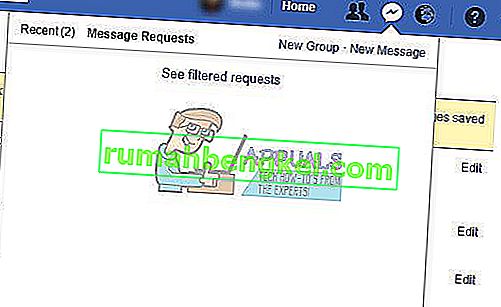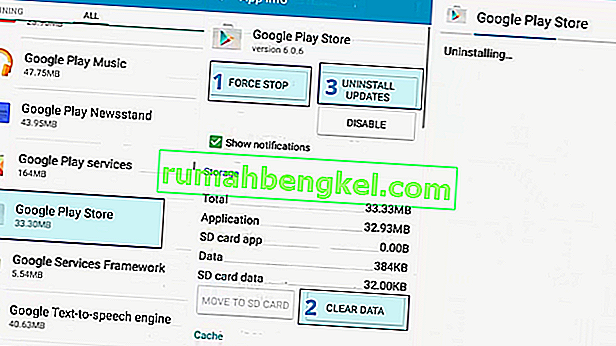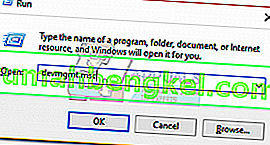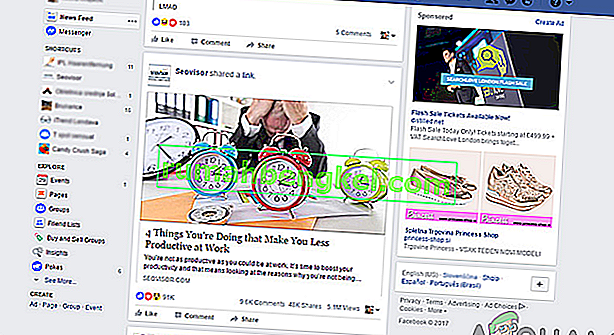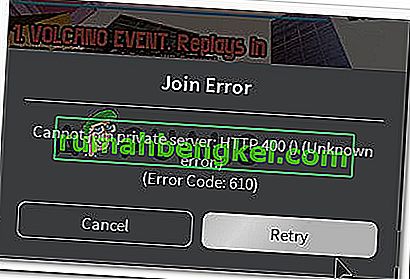Windows 10でさまざまなブラウザーを使用すると、「fbconnectライブラリーがありません(sdk.js)」エラーが表示されます。これは主に、Flashプレーヤーを使用してインタラクティブなWebサイトやブラウザー内ゲームなどのオンラインコンテンツを実行しているときに発生します。EAによるPogoゲームは、この問題によって最も影響を受けるものです。

[OK]をクリックして問題を無視できることもありますが、多くの場合、ウェブサイトの読み込みに失敗するだけなので、ユーザーは再生を停止せざるを得ません。幸いにも、この問題にすでに遭遇したユーザーは、自分の方法を共有することにしました。以下のステップバイステップのソリューションをご確認ください。
Windowsで「fbconnectライブラリが見つからない(sdk.js)」エラーの原因は何ですか?
この問題には2つの異なる原因があり、それらをチェックアウトすることで通常は問題が解決します。以下でチェックして、シナリオの責任の1つを決定することをお勧めします。
- 追跡保護 –ブラウザで追跡保護を有効にしている場合は、無効にして問題が発生しなくなったかどうかを確認することを検討する必要があります。追跡保護により、Webサイトの正常な動作に不可欠なCookieの一部が無効になり、このエラーが発生する可能性があります。
- 不審な拡張機能 –さまざまな拡張機能をインストールすると、さまざまな問題が発生する可能性があるため、常に注意が必要です。拡張機能が悪意のないものであっても、接続に干渉してこの問題が発生する可能性があります。ブラウザで拡張機能を確認し、それらを無効にして、問題が解決されたかどうかを確認してください。
解決策1:追跡保護を無効にする
追跡保護を使用して、閲覧活動を追跡する特定のCookieを無効にすることができます。ただし、「fbconnectライブラリがない(sdk.js)」を解決する唯一の方法は、この保護を無効にすることであると多くのユーザーが報告しています。この保護層により、一部のCookieまたはWebサイトの適切な実行を担当するファイルがブロックされている可能性があります。以下をチェックしてください!
グーグルクローム:
- デスクトップのアイコンまたはタスクバーのクイックアクセスメニューをダブルクリックして、Google Chromeを開きます。表示されない場合は、必ず[スタート]メニューで検索してください。
- クリックして3つの垂直ドットのメニューを開くために、画面の右上部分にあるボタンを。表示されるドロップダウンメニューから[ 設定]をクリックします。

- 一番下までスクロールして、[ 詳細]ボタンをクリックします。探して閲覧トラフィックに「トラッキング拒否」リクエストを送るオプションと、それを無効にするにはその横にスライダーをスライドします。Google Chromeを再度開いて、「fbconnectライブラリがない(sdk.js)」が引き続き表示されるかどうかを確認します。
Mozilla Firefox:
- デスクトップのショートカットをダブルクリックするか、[スタート]メニューでエントリを検索して、Mozilla Firefoxを開きます。右上隅にあるメニューボタンをクリックし、表示されるメニューから[ オプション ]を選択します。
- [オプション]タブが開いたら、右側のナビゲーションメニューから[ プライバシーとセキュリティ ]タブに移動してください。または、ウィンドウ上部のアドレスバーに「about:preferences#privacy」と入力するだけです。

- 追跡保護に到達するまで下にスクロールします。[ プライベートウィンドウでのみ ] または[しない ]の横にあるラジオボタンを必ず設定してください。「fbconnectライブラリがない(sdk.js)」エラーが引き続き表示されるかどうかを確認してください!
マイクロソフトエッジ:
- タスクバーのクイックアクセスメニューでアイコンをクリックしてMicrosoft Edgeを開きます。ない場合は、デスクトップでショートカットを探すか、[スタート]メニューでショートカットを検索してください。
- ブラウザのウィンドウの右上隅にある3つの水平のドットをクリックし、表示されるメニューから[設定]を選択します。

- 移動プライバシーとセキュリティ左側のメニューやスクロールからあなたが到達するまでプライバシーをそこには、下の送信トラッキング拒否要求、スライダを切り替えるには。
- Microsoft Edgeを再度開き、「fbconnectライブラリがない(sdk.js)」が引き続き表示されるかどうかを確認します。
解決策2:すべての拡張機能を無効にし、問題のある拡張機能を確認する
拡張機能なしでお気に入りのブラウザをセーフモードで実行すると、ブラウザにインストールした拡張機能が問題の原因であるかどうかを確認できます。セーフモードでエラーが表示されない場合は、このエラーをトリガーする拡張機能をインストールしたと言っても問題ありません。完全なトラブルシューティング手順については、以下の手順に従ってください!
グーグルクローム:
- デスクトップのアイコンまたはタスクバーのクイックアクセスメニューをダブルクリックして、Google Chromeを開きます。そこにない場合は、必ずスタートメニューで検索してください。
- メニューを開くには、画面右上の縦に並んだ3つのドットボタンをクリックします。表示されるドロップダウンメニューから[ 新しいシークレットウィンドウ ]をクリックします。

- 「fbconnectライブラリがない(sdk.js)」が表示されるかどうかを確認します。表示されない場合は、同じ縦のドットボタンをクリックして、[ その他のツール] >> [拡張機能 ]を選択します。
- 拡張機能の完全なリストが表示されます。最も疑わしいものから始めて、1つずつ選択します。クリックして詳細をして、次のスライダを設定シークレットモードでの実行を許可するまでに。

- 問題の原因となっている拡張機能が見つかるまで、このプロセスを繰り返します。リストでそれを見つけて、[ Remove Check ]をクリックし、問題が解決されたかどうかを確認します。
Mozilla Firefox:
- オープンMozilla Firefoxをクリックし、右上隅のメニューボタンをクリックし、ヘルプを、選択しますアドオン無効と再起動を表示しますメニューからオプション。

- または、Firefoxを開いているときにShiftキーを押しながらセーフモードで起動することもできます。Firefoxのセーフモードウィンドウが表示されます。[ セーフモードで開始する]をクリックします。問題がセーフモードで表示されなくなった場合は、拡張機能を確認してください。
- 右上隅のメニューボタンをクリックし、[ アドオン ]を選択して、[ 拡張機能 ]をクリックします

- 横にある[ 有効にする ]ボタンをクリックして、1つずつ有効にします。原因を見つけたら、拡張機能のリストにある[ 削除 ]ボタンをクリックして削除します。
マイクロソフトエッジ:
- Microsoft Edgeを開いた後、Ctrl + Shift + Pキーの組み合わせを使用して、InPrivateタブを表示します。3つのボタンをクリックし、[ 拡張機能]を選択します。インストールされている拡張機能のリストが表示されます。それらがすべて無効になっていることを確認してください。

- それらを1つずつ有効にして、どれが問題をトリガーするかを確認します。拡張機能のリストで検索して選択し、横にある歯車のアイコンをクリックして削除します。新しい画面で、下部にある[ アンインストール ]ボタンをクリックします。
- Microsoft Edgeを再度開き、「fbconnectライブラリがない(sdk.js)」が引き続き表示されるかどうかを確認します。